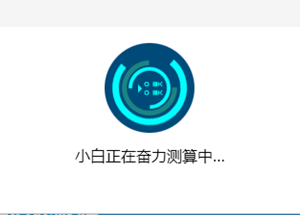电脑字体模糊怎么调整 字体模糊怎么调节
发布时间:2016-06-20 11:33:47作者:知识屋
电脑字体模糊怎么调整 字体模糊怎么调节。我们在使用电脑的时候,经常会遇到很多我们未知的问题。当我们发现电脑的字体出现模糊的情况,我们应该怎么去解决呢?一起来看看吧。
WIN7系统出问题时的解决方案

鼠标右击桌面,点个性化
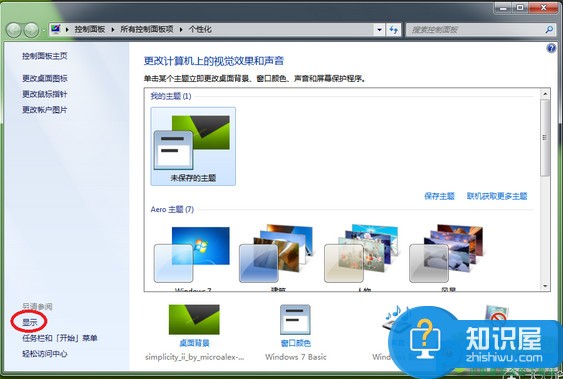
如图,点击显示
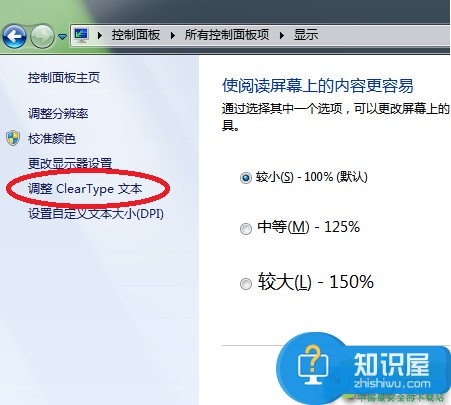
如图,点击红圈部分的按钮
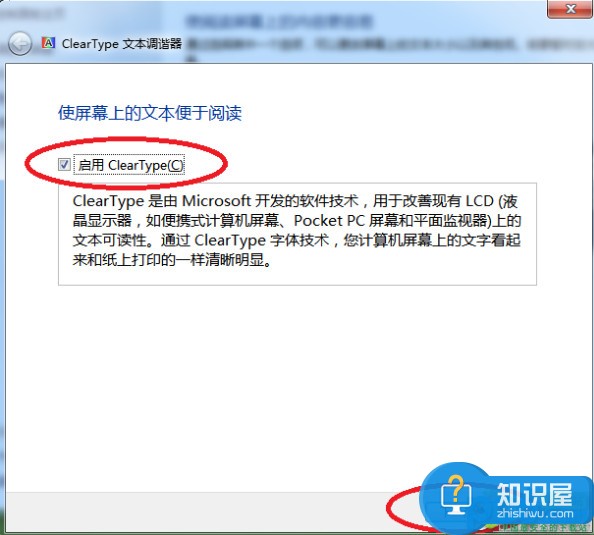
确认是否启用,启用就可以了,然后点击下一步
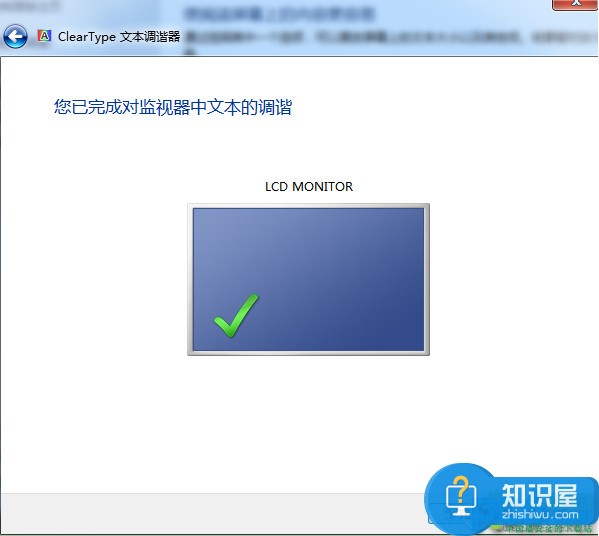
完成
第三段、因NVIDIA显卡选项设置抗锯齿导致模糊
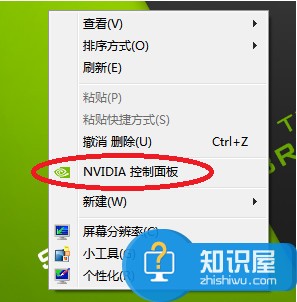
鼠标右击桌面,点NVIDIA控制面板(没有这项?你的显卡不是NVIDIA的或者没装好驱动就这样,去驱动精灵那里检查一下显卡型号,如果不是NVIDIA就不要凑热闹了,AMD的显卡因为手头没有加上农企的驱动奇葩,各种版本,非通用,不能做教程,如因AMD驱动导致模糊可更新显卡驱动。
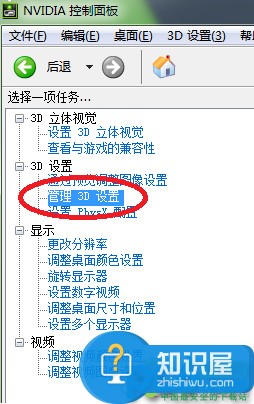
找到管理3D设置
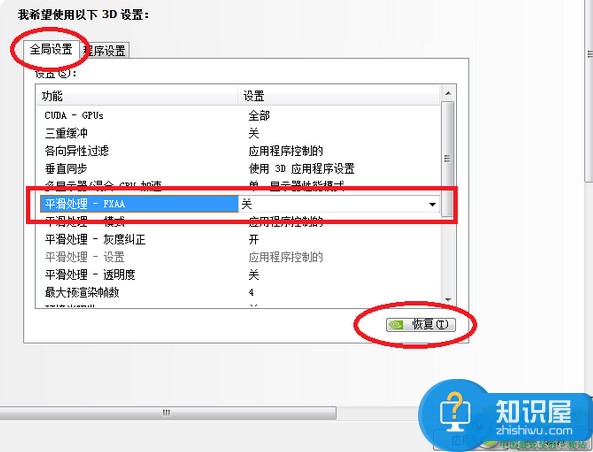
全局设置,看看FXAA是否开启,如开启请设置为关,如果什么都不懂,请直接点击恢复按钮,全部恢复成默认

(免责声明:文章内容如涉及作品内容、版权和其它问题,请及时与我们联系,我们将在第一时间删除内容,文章内容仅供参考)
知识阅读
软件推荐
更多 >-
1
 一寸照片的尺寸是多少像素?一寸照片规格排版教程
一寸照片的尺寸是多少像素?一寸照片规格排版教程2016-05-30
-
2
新浪秒拍视频怎么下载?秒拍视频下载的方法教程
-
3
监控怎么安装?网络监控摄像头安装图文教程
-
4
电脑待机时间怎么设置 电脑没多久就进入待机状态
-
5
农行网银K宝密码忘了怎么办?农行网银K宝密码忘了的解决方法
-
6
手机淘宝怎么修改评价 手机淘宝修改评价方法
-
7
支付宝钱包、微信和手机QQ红包怎么用?为手机充话费、淘宝购物、买电影票
-
8
不认识的字怎么查,教你怎样查不认识的字
-
9
如何用QQ音乐下载歌到内存卡里面
-
10
2015年度哪款浏览器好用? 2015年上半年浏览器评测排行榜!